Como mudar para VoIP e largar seu telefone residencial Bill Forever

Você pode aproveitar a conveniência de uma linha telefônica para toda a residência sem gastar seu dinheiro arduamente ganho com seu provedor de telecomunicações local. Continue lendo enquanto mostramos como descartar a conta telefônica, manter a linha fixa e desfrutar de chamadas locais e interurbanas gratuitas no processo.
Como o VoIP difere de uma linha terrestre tradicional

Existem três maneiras possíveis Envie um serviço telefônico para sua casa: uma configuração tradicional de linhas terrestres através de sua operadora de telefonia local, uma ponte de telefonia celular que estende seu plano celular ao sistema de telefonia residencial e um sistema de voz sobre IP (VoIP) que usa sua conexão com a Internet. para conectar seu sistema de telefonia residencial a um provedor de VoIP que direcione suas chamadas telefônicas para a rede telefônica comum. Mas a maioria das versões desses planos é cara:
- Linhas terrestres tradicionais: As configurações tradicionais de linhas terrestres são geralmente caras para o que você recebe. Os pacotes básicos custam cerca de US $ 15 por mês e não incluem chamadas regionais ou nacionais de longa distância, ou comodidades como identificador de chamadas. Adicionando um pacote de longa distância modesto e essas amenidades podem facilmente empurrar o preço de uma linha de terra padrão acima de US $ 40-50 por mês. O serviço telefônico tradicional inclui uma série de impostos, taxas regulatórias e outros encargos que podem facilmente adicionar US $ 15 à sua conta. Tudo dito, uma única linha terrestre com recursos básicos de longa distância pode facilmente custar US $ 60,00 por mês.
- Celulares: Conectar seu plano de celular ao sistema de telefonia residencial - seja por meio de um dispositivo especial fornecido pela sua com um telefone residencial que suporte a conexão Bluetooth também é caro, já que você geralmente precisa comprar uma segunda linha no seu plano de celular e / ou adicionar minutos extras com um plano atualizado para cobrir o uso do telefone residencial. Para a maioria das pessoas, isso acrescentaria algo entre US $ 10 e US $ 40 em seu já caro plano de celular. Como as linhas terrestres tradicionais, as linhas de celular também geram impostos e taxas regulatórias. Além disso, a viabilidade deste método baseia-se na recepção celular. Obter mau serviço em sua casa? Conectar seu telefone celular ao seu telefone de casa não vai resolver isso.
- Sistemas de Voz sobre IP: O VoIP é o mais novo método de vincular seu sistema de telefone residencial ao mundo externo e varia enormemente em termos de serviço qualidade e preço. Muitos Provedores de Serviços de Internet (ISPs) agora agregam chamadas VoIP com seu pacote de internet - de fato, a AT & T e a Verizon estão agressivamente empurrando clientes para sistemas VoIP - mas o preço do serviço telefônico adicional é rotineiramente tão caro quanto uma linha fixa tradicional ( US $ 30-40). Dependendo do provedor, os serviços de VoIP podem ou não coletar impostos e taxas regulatórias - em geral, se o serviço de VoIP estiver incluído na Internet e / ou serviço a cabo fornecido por uma empresa de telecomunicações tradicional, você pagará as taxas adicionais, assim como você
Se você ficar com uma linha terrestre tradicional, uma ponte de celular ou um sistema VoIP fornecido pela sua operadora de telefonia ou ISP, o serviço telefônico custará entre US $ 200-600 por ano. Todos certamente ficariam felizes em gastar em outras coisas. Nada disso parece particularmente atraente se você estiver procurando adicionar algum espaço para respirar ao seu orçamento. Felizmente, com um pequeno investimento adiantado, você pode reduzir sua conta de telefone residencial mensal até US $ 0 por mês (e meros US $ 1 por mês, se quiser adicionar o serviço 911). Tudo o que você precisa é de um adaptador VoIP e uma conta gratuita do Google Voice. Parece bom? Você aposta que sim; Vamos começar
O que você precisa

Para acompanhar nosso tutorial de VoIP, você verá o seguinte:
- Acesso à Internet de banda larga. (Infelizmente, o VoIP está proibitivamente faminto de largura de banda para discagem.)
- Um adaptador VoIP OBi200 (US $ 48), OBi202 (US $ 64) ou OBi110 (US $ 70) (veja nossas notas abaixo para ver qual modelo é mais adequado para você) ).
- Uma conta gratuita do Google Voice.
- Conta Anveo de US $ 12 / ano (Opcional: necessária para o serviço E911).
- Um cabo Ethernet.
- Um cabo telefônico RJ11.
- Um telefone com fio ou sem fio.
Não sabe o que isso significa? Aqui está uma explicação.
Qual é a diferença entre os adaptadores Obi VoIP?
Na maior parte, os dois mais novos modelos OBi - o 200 e o 202 - são funcionalmente idênticos. Ambos possuem hardware atualizado, ambos suportam até 4 serviços VOiP e ambos suportam o protocolo de fax T.38 (para fax de endereços IP-para-IP). O OBi202, no entanto, inclui dois recursos adicionais que podem ser úteis para você. Primeiro, o OBi202 suporta duas linhas telefônicas separadas. Se a sua casa estiver conectada a várias linhas telefônicas e você quiser preservar essa experiência ao mudar para um sistema VoIP, o OBi202 permite conectar duas linhas para tocar dois sistemas telefônicos separados em sua casa.
RELACIONADO: Como usar a qualidade de serviço (QoS) para obter uma Internet mais rápida quando você realmente precisa
Além disso, o OBi202 inclui a funcionalidade de roteador específica para VoIP. Se você conectar a caixa OBi202 entre o modem e o roteador, o OBi202 priorizará automaticamente todo o tráfego de VoIP antes de qualquer outro tráfego de Internet para garantir a melhor qualidade de chamada. Esse recurso é de utilidade mais limitada do que o recurso de linha telefônica dupla, já que quase todos os roteadores suportam regras personalizadas de Qualidade de Serviço para atingir esse mesmo objetivo e, honestamente, em nossa experiência pessoal com anos de uso de VoIP. Nunca tive problemas com o uso pesado da Internet reduzindo a qualidade das chamadas
Finalmente, ambos os modelos têm uma porta USB que aceita acessórios OBi como o OBiWiFi5 (US $ 25, um adaptador Wi-Fi para sua unidade OBi), o OBiBT (US $ 23). adaptador para que você possa atender seu telefone celular usando o sistema de telefone residencial) e o OBiLINE (US $ 40 permite que seu OBi200 ou OBi202 se conecte a uma linha fixa).
Qual é o benefício de conectar sua unidade OBi VoIP a uma linha terrestre tradicional? ? Uma das poucas desvantagens de usar muitos serviços de VoIP, incluindo o Google Voice, é que eles não incluem suporte a número de emergência tradicional (por exemplo, 911). Se manter o acesso tradicional ao seu serviço 911 local for crítico (ou você quiser manter uma linha de barebones para uso com um sistema de segurança), opte por um OBi200 ou OBi202 (com o adaptador USB) ou o OBi110 mais antigo (que inclui um extra
Se você se sentir à vontade usando o serviço E911 (que é simplesmente uma adaptação do tradicional serviço 911 para telefone celular e tecnologia VoIP), mostraremos como configurá-lo. mais tarde no tutorial, e você não precisa da sua linha de terra básica. Se você ainda não tentou se inscrever para uma linha telefônica básica, provavelmente ficará chocado com o preço - nossa operadora de telefonia local insistiu que US $ 35 por mês era o menor possível para comprar apenas um telefone local. linha telefônica habilitada sem nenhuma comodidade extra
Preciso usar uma conta do Google Voice?
Você não precisa usar o Google Voice como seu provedor de VoIP. Os adaptadores VoIP da OBi não estão bloqueados para nenhum serviço e podem ser usados com vários serviços, incluindo Anveo, Callcentric, CallWithUs, InPhonex, RingCentral, Sipgate, Vitelity, VoIP.ms e VoIPo. Além disso, você pode configurar manualmente muitos outros provedores de VoIP para trabalhar com seu dispositivo OBi.
Estamos usando o Google Voice porque é totalmente gratuito para chamadas norte-americanas e norte-americanas e conta com ligações internacionais de US $ 0,01 por minuto. Caso isso mude no futuro, você pode facilmente mudar seu dispositivo OBi para usar um provedor de VoIP mais econômico.
Por que preciso de uma conta Anveo?
O Google Voice atualmente não suporta chamadas E911. Se você não está mantendo uma linha fixa de barebones para uso com serviços de chamadas de emergência, e deseja manter o acesso ao 911, você precisará adicionar um provedor de VoIP secundário com suporte a E911. Todos os três dispositivos OBi listados acima suportam vários provedores de VoIP e a Anveo oferece um plano de US $ 1 por mês que é uma combinação perfeita para nossas necessidades básicas de E911. Quando terminarmos de configurar seu dispositivo OBi com o Google Voice, mostraremos como adicionar suporte ao E911.
Onde devo colocar o dispositivo OBi?
Todos os dispositivos Obi precisam de uma conexão com seu roteador e uma conexão com a rede telefônica em sua casa (se você estiver usando o dispositivo com um único telefone, basta conectar o dispositivo). telefone diretamente no dispositivo). Se você conectar o dispositivo ao lado do roteador, em uma tomada de rede em outro local da casa ou no outro lado de um switch de rede na sua rede, isso é irrelevante. Coloque o dispositivo Obi no local mais conveniente que permita a sua correção em sua rede de dados doméstica e rede telefônica residencial. Em nosso caso, o local mais conveniente era no porão, com acesso fácil ao nosso roteador de rede, a uma tomada de telefone e a uma tomada elétrica.
Observação: você não precisa conectar o dispositivo Obi ao ponto de entrada. para a linha telefônica; você pode conectá-lo a qualquer tomada telefônica em sua casa para conectá-lo à sua rede de telefone residencial.
Etapa 1: Criar uma conta do Google Voice
Antes de conectar nossos dados VoIP ao dispositivo OBi, precisamos de um provedor de VoIP . Felizmente, inscrever-se no Google Voice é muito simples. Primeiro, vá para voice.google.com para iniciar o processo. Se você já tiver um número do Google Voice, passe para a etapa dois abaixo.
Se você deseja manter sua conta do Google Voice separada de sua conta principal do Google (por exemplo, usar o Google Voice + OBi Para configurar um apartamento com vários colegas de quarto e você deseja que o número e o acesso à conta sejam parados em sua conta principal do Google, sugerimos a criação de uma nova conta do Google para esse projeto. Caso contrário, sinta-se à vontade para fazer login usando sua conta principal.
Ao acessar o voice.google.com pela primeira vez e fazer login com uma Conta do Google, você será solicitado a aceitar os Termos de Serviço e ser informado de que será necessário verificar a si mesmo usando um número de telefone dos EUA:
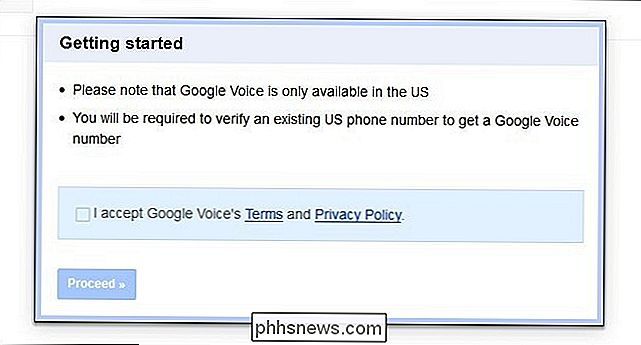
Em seguida, você será solicitado a escolher seu número do Google Voice. Para todos os efeitos, esse será o seu "número de telefone residencial" que toca nos telefones casa. Você pode escolher um novo número de telefone fornecido pelo Google Voice, que é gratuito, ou transferir um número existente para o Google com uma taxa única de US $ 20,00. Se você estiver transferindo o seu número do seu antigo telefone fixo, provavelmente precisará entrar em contato com o provedor do telefone para que isso aconteça (e isso pode levar alguns dias).
Depois de selecionar seu número do Google Voice, você será solicitado a inserir um número de telefone de encaminhamento. Você só precisa usar esse número para confirmar sua residência nos EUA. Assim, seu celular estará em boas condições. Depois disso, você poderá excluí-lo e simplesmente usar seu número atribuído ao Google acessando Configurações> Telefone no Google Voice. Você receberá uma ligação do Google Voice nesse número. insira o código de confirmação de dois dígitos quando solicitado.
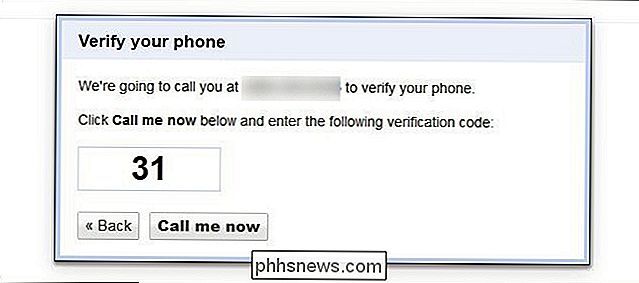
Depois de confirmar seu número de telefone nos EUA na etapa anterior, você poderá selecionar seu novo número do Google Voice. Você pode inserir uma área, nome da cidade ou código postal para pesquisar um número local ou inserir uma palavra, frase ou seqüência numérica (se quiser um número com seu nome, como 1-555-212-JOHN ou o número
Depois de adquirir seu número do Google Voice (ou transferir com êxito um número mais antigo para o sistema), você precisará fazer pelo menos uma chamada do Google Voice na interface da Web do Google Voice para ativar totalmente o serviço. Qualquer número de telefone serve, mas se você estiver procurando por um número para o qual possa ligar sem incomodar ninguém, sempre haverá a antiga linha de serviço do Instituto Nacional de Padrões e Tecnologia do Tempo do Dia: (303) 499-7111. > Passo dois: Configure o seu OBi
Agora é hora de configurar o seu dispositivo OBi. Primeiro, conecte seu dispositivo OBi à sua rede de dados e rede telefônica. Uma vez conectado a ambos, conecte o transformador de energia para inicializar o dispositivo. Deixe o dispositivo para inicializar e atualizar seu firmware; é hora de ir registrá-lo com OBi.
De volta ao seu computador, visite o portal da web do OBi e registre-se para uma conta. Aguarde um email da OBi e confirme o seu registro de conta. Faça o login no portal da web depois de confirmar sua conta e clique em Adicionar dispositivo na barra lateral.
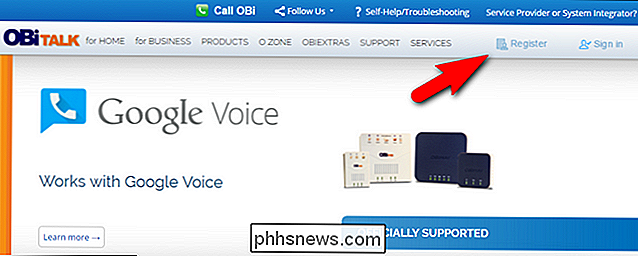
Confirme que sua unidade OBi está conectada, conforme descrito na imagem na próxima etapa, e verifique se a opção "Desejo configurar o Google Voice neste dispositivo" está marcada. Clique em Avançar.
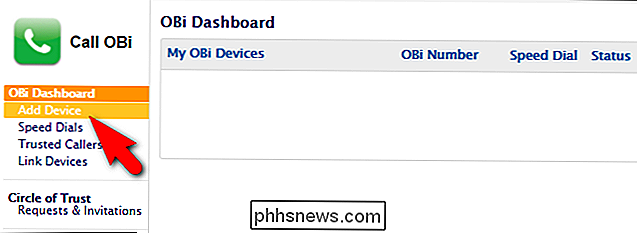
OBi solicitará que você pegue um telefone e disque o código de registro fornecido (por exemplo, ** 1 2345). Disque o número. Desligue após a resposta automática. Se você não conseguir discar o número, pode ser necessário desligar o dispositivo OBi (fazer
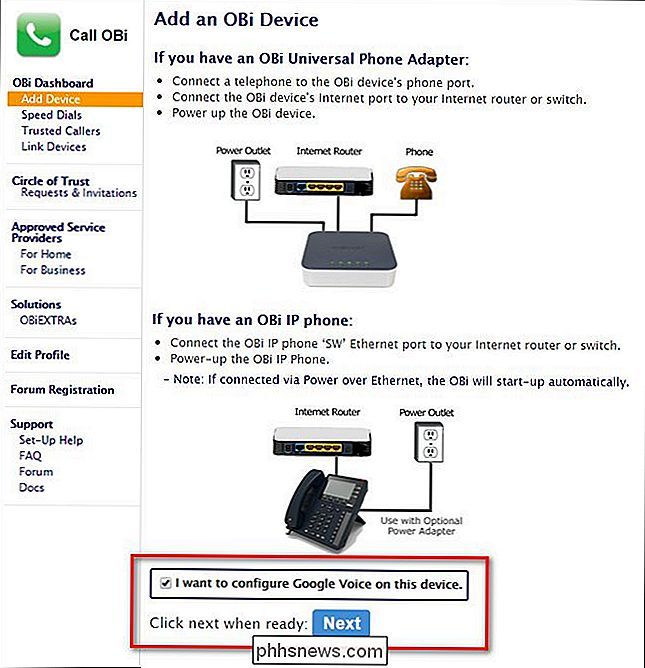
não desligar o dispositivo enquanto o indicador LED estiver piscando na cor laranja, pois o dispositivo OBi está no meio da atualização do firmware ). Depois de inserir com sucesso o código de registro, você será solicitado a configurar seu dispositivo OBi no portal da web. O número do OBi, o endereço MAC e o número de série do dispositivo são pré-preenchidos para você. Você precisará nomear o dispositivo (simplesmente nomeamos nossa Página Inicial para distingui-lo de quaisquer futuros dispositivos OBi que possamos ativar em outros locais), fornecer uma senha de administrador (para conectar ao dispositivo OBi diretamente em sua rede) e adicionar um 4 PIN do dígito para o Auto Atendimento OBi (necessário para acessar os recursos mais avançados do dispositivo OBi de fora da rede local). Clique em Salvar alterações antes de continuar.
A próxima etapa é vincular seu dispositivo OBi ao Google Voice. Clique no ícone do Google Voice Set-Up abaixo dos itens que você acabou de configurar. O OBi avisa que não há suporte ao 911 para o Google Voice (em breve, configuraremos o suporte ao E911, basta clicar em Aceitar).
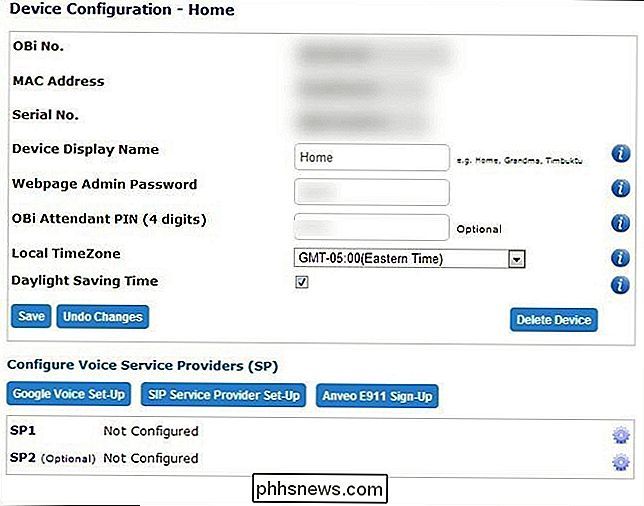
Na página de configuração do Google Voice, você deverá nomear sua conta, garantir "Verificar se esta é a linha principal a ser chamada" e "Notificação do correio de voz do Google". Adicione seu código de área local para tornar a discagem local mais conveniente. Por fim, insira seu nome de usuário e senha do Google Voice.
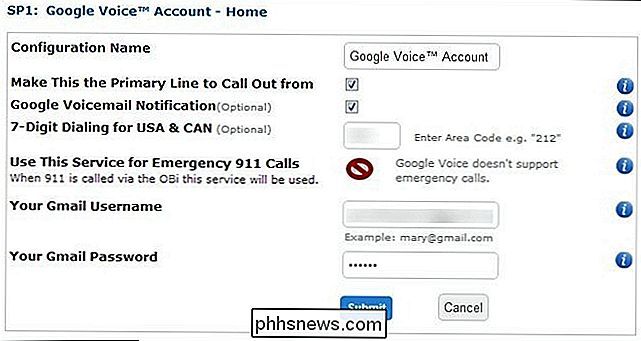
OBSERVAÇÃO: Se você estiver usando autenticação de dois fatores na sua Conta do Google (e recomendamos que faça isso), precisará definir uma senha específica do aplicativo para o OBi. serviço. Para fazer isso, visite seu painel de Contas do Google, navegue até Segurança> Aplicativos e sites conectados> Gerenciar acesso e role para baixo até a seção Senhas específicas do aplicativo para criar uma senha exclusiva para o OBi.
Depois de inserir todas as informações na página de configuração do Google Voice no portal da Web do OBi, clique em Enviar. Você será chutado de volta para a página de configuração do seu dispositivo OBi. Levará cerca de cinco minutos para que o processo de configuração entre o Google Voice e o OBi seja concluído. Durante esse período, o indicador de status da sua conta do Google Voice dirá "Recuando", depois "Autenticando" e, finalmente, "Conectado". Se o indicador de status travar em “Backing Off”, verifique sua senha.
Quando você receber a confirmação de status “Connected”, é hora de testar a conexão. Pegue o telefone conectado ao dispositivo OBi e disque um número de saída. Você poderia experimentar o número da Hora do Dia novamente, (303) 499-7111, ou discar para um amigo e saber quanto dinheiro você estará economizando, nunca pagando uma conta de telefone fixo novamente.
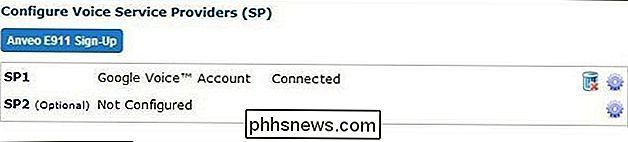
Etapa Três (Opcional ): Configure o OBi para o Serviço E911 com o Anveo
Embora este passo seja opcional na medida em que você não precisa completá-lo para receber chamadas telefônicas gratuitas durante todo o ano, é altamente recomendável passar por este processo. Embora a maioria de nós, felizmente, nunca precise usar o 911, adicionar o serviço E911 à sua configuração de VoIP é uma paz de espírito barata.

O OBi suporta vários serviços VoIP com chamadas E911 integradas, mas eles tornaram especialmente fácil configurar Anveo para serviço E911. Como o plano de telefonia VoIP E911 da Anveo custa apenas um dólar por mês, o mais barato que conseguimos encontrar, não vemos razão para ir com mais ninguém.
Para configurar sua linha auxiliar da Anveo, volte para a página Configuração do dispositivo dentro do portal da web OBi. Na seção Configurar provedores de serviços de voz (SP), clique na caixa azul de inscrição do Anveo E911. Na próxima página, selecione Serviço SP2 no menu suspenso e clique em Avançar. Selecione "Eu quero um novo Anveo E911 para o meu OBi". Digite o CAPTCHA e preencha o formulário de endereço (isto é
não o endereço de cobrança, mas a localização física do telefone). Depois de confirmar o endereço do telefone, você irá conectar seu endereço de faturamento e configurar uma senha. Em seguida, selecione E911 básico por US $ 12 por ano ou E911 com alertas (SMS, telefonemas, e-mail, etc.) por US $ 15 . Depois de concluir o processo de registro e pagamento (inclusive clicar no link de ativação entregue por e-mail), o serviço Anveo E911 estará ativo e configurado automaticamente em sua conta OBi.
Por fim, você pode testar seu serviço E911 discando 933 on qualquer telefone conectado ao seu dispositivo OBi. O processo automatizado confirmará que você tem acesso ao E911, informará o endereço registrado no sistema E911 para o número de telefone de entrada e confirmará que o sistema do seu telefone pode fornecer áudio de saída para um operador do 911.

Neste ponto, sua residência A rede telefônica foi totalmente convertida em um sistema VoIP gratuito, com longa distância, identificador de chamadas, correio de voz e todas as outras comodidades que sua empresa telefônica local adoraria cobrar por você. Melhor ainda, o sistema está completamente desbloqueado e você pode facilmente fazer a transição para um novo provedor de VoIP se, no futuro, o Google Voice não for mais o fornecedor mais econômico do mercado.
Se você ainda está em dúvida transição, nós vamos oferecer um empurrão final. Escrevemos a versão original deste tutorial em 2013 e continuamos a usar o sistema OBi / Google Voice desde então, economizando ~ $ 3.000 (comparado a obter um servidor de telefone através de um provedor local) enquanto desfrutamos de um serviço estável e ininterrupto no processo.

Por que a tela do meu Android Phone liga aleatoriamente?
Se você notou que a tela do seu telefone está ligada sem tocar no telefone - ou sempre que você o pega - é graças a um recurso (um pouco) novo no Android chamado "Ambiente Display". O que é o Ambient Display? O ambiente Display foi introduzido no Android 5.x Lollipop, embora seja uma espécie de modificação de um recurso antigo do Moto X (quando Google possuía a Motorola).

Como trazer de volta as teclas de função em um MacBook Pro com uma barra de toque
A Apple está tentando matar as teclas de função numeradas por um longo tempo - as etiquetas F1, F2 e assim por diante há muito tempo foi empurrado para o canto canto inferior direito das teclas em favor de ícones específicos da função. E com o Touch Bar, a Apple levou sua vendetta ainda mais longe. Você pode pensar que a Apple finalmente removeu as teclas F de uma vez por todas.



